Как прочитать список писем в почтовом ящике на Python и сохранить их в файловую систему?
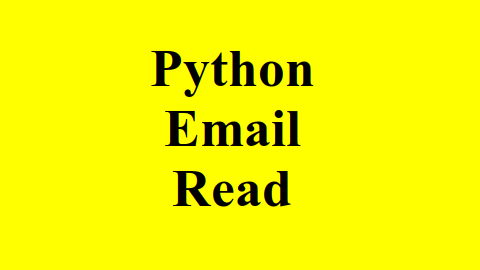
Работа с электронной почтой программными средствами становится актуальной задачей в бизнес-приложениях, автоматизации обработки данных и информационной безопасности. В данном материале рассматривается способ подключения к почтовому серверу по протоколу IMAP, чтения списка писем и сохранения их содержимого в папку на файловой системе с использованием языка программирования Python.
Для выполнения задачи потребуется:
- Действующий почтовый ящик (например, Gmail).
- Включённый IMAP-доступ в настройках почтового сервиса.
- Установленный Python 3.x.
- Установленные библиотеки: imaplib, email, os.
Для подключения к Gmail может потребоваться использование пароля приложения (App Password) при включённой двухфакторной аутентификации.
Подключение к почтовому ящику
import imaplib
# Учетные данные
EMAIL = 'example@gmail.com'
PASSWORD = 'your_app_password'
IMAP_SERVER = 'imap.gmail.com'
# Подключение к IMAP-серверу
mail = imaplib.IMAP4_SSL(IMAP_SERVER)
mail.login(EMAIL, PASSWORD)
mail.select('inbox')
Получение списка писем
# Получение идентификаторов всех писем
result, data = mail.search(None, 'ALL')
email_ids = data[0].split()
Можно использовать фильтры, например 'UNSEEN' для непрочитанных писем или 'FROM "example@domain.com"' для писем от конкретного отправителя.
Загрузка и сохранение писем
import email
import os
# Папка для сохранения писем
SAVE_DIR = 'saved_emails'
os.makedirs(SAVE_DIR, exist_ok=True)
# Чтение и сохранение первых 10 писем
for num in email_ids[:10]:
result, data = mail.fetch(num, '(RFC822)')
raw_email = data[0][1]
msg = email.message_from_bytes(raw_email)
# Формируем имя файла
subject = msg.get('Subject', 'no_subject').replace('/', '_')
filename = f"{num.decode()}_{subject}.eml"
filepath = os.path.join(SAVE_DIR, filename)
# Сохраняем письмо как .eml
with open(filepath, 'wb') as f:
f.write(raw_email)
Завершение сессии
mail.logout()
Представленный подход позволяет программно получить доступ к содержимому почтового ящика и сохранить письма в формате .eml на локальной машине. Такие файлы могут быть впоследствии обработаны или проанализированы другими средствами. При работе с электронной почтой важно соблюдать меры безопасности — не хранить открытые пароли в коде и использовать безопасные соединения.
-
Создано 16.06.2025 08:24:14

-
 Михаил Русаков
Михаил Русаков






Комментарии (0):
Для добавления комментариев надо войти в систему.
Если Вы ещё не зарегистрированы на сайте, то сначала зарегистрируйтесь.